在撰寫文件時,適當的行間距至關重要,它影響著文件的可讀性和美觀度。本文將由php小編百草為您詳細介紹word2013中調整行間距的具體方法。透過遵循本教學課程,您可以輕鬆掌握設定行間距的技巧,為您的文件增添專業外觀和易讀性。
調整全篇行間距:
這個是最為簡單的,也無需什麼技巧,步驟如下:
①Ctrl A全選文檔,然後點擊選單列- -開始--段落,下圖中的紅色方框標記按鈕。
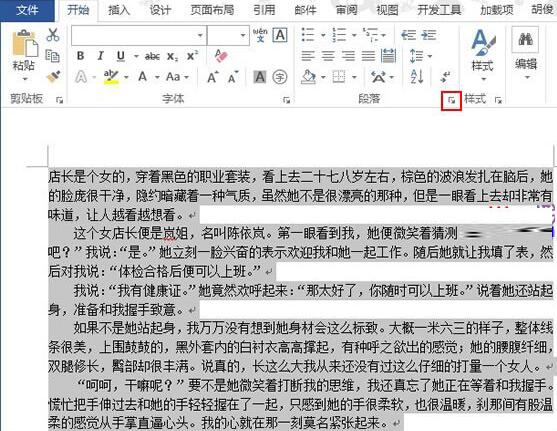
②彈出段落介面,可以設定行距,可以是單倍間距或其他,也可以直接填寫具體的數值,如20磅(反覆嘗試就能找出規律)。
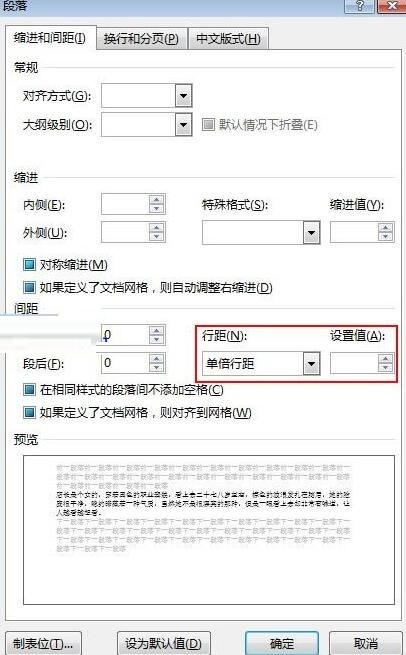
調整一段與另一段間距:
我們稱之為調整段間距,為了避免單調死板,不想所有段落的間距都一樣,那麼可以按照下面的方法操作:
①先將遊標置於下一段第一行,也可以選取段落,右鍵,段落,也會出現段落設定的介面。
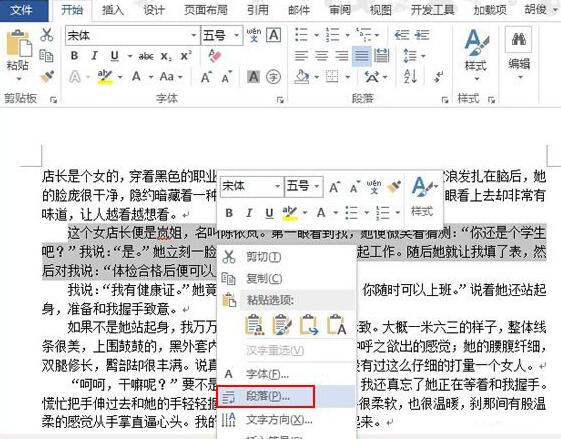
②在段前距後選擇一個合適的數值:如0.5行。確定之後看到效果,與其他段間距不同。
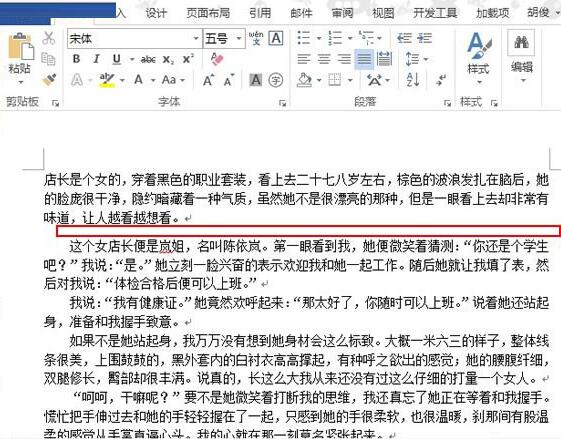
調整一個段落裡一行與另一行的間距:
①遊標移動至本行末尾,【強制】加一個回車,下一行不要空格,此時,會預設以為這是兩個不同的段落。遊標置於上一行,設定段後距。
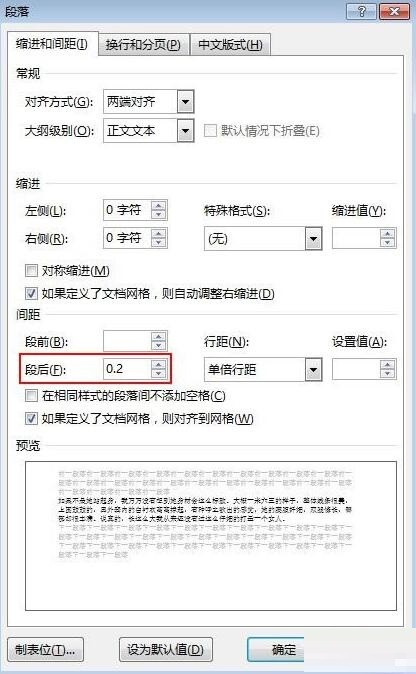
②隨便輸入一個適當的數值,確定之後,看到效果。
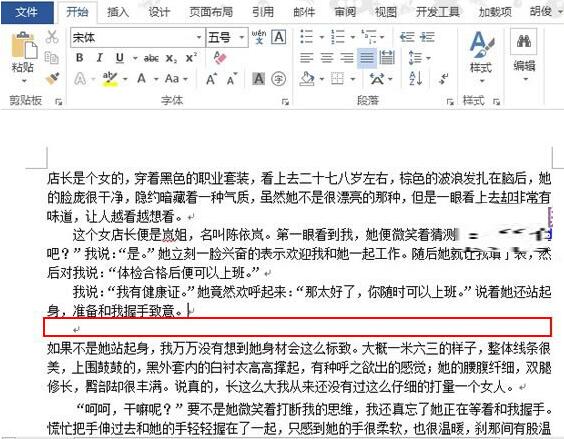
行距具體說明:
單倍行距:這個是Word中最常見的一種,一般預設就是這種。
1.5倍行距:每行的行距是單倍行距的1.5倍。
2倍行距:跟上面的意思一樣,每行的行距是預設的2倍,就是【單倍行距】的2倍。
最小值:能包含本行中最大字體或圖形的最小行距,word2013會依實際情況自行調整該值大小。
固定值:設定固定行距(以磅為單位)。例如,若文字採用 10 磅的字體,則可以將行距設定為12 磅。
多倍行距:允許設定每行行距為單倍行距的任意倍數。例如。選取本項後。在其右邊的【設定值】列錶框中鍵入0.65或4.25,則表示將每行行距設定為單倍行距的0.65倍或4.25倍。
以上是word2013怎樣設定行間距_word2013行間距設定教學分享的詳細內容。更多資訊請關注PHP中文網其他相關文章!




